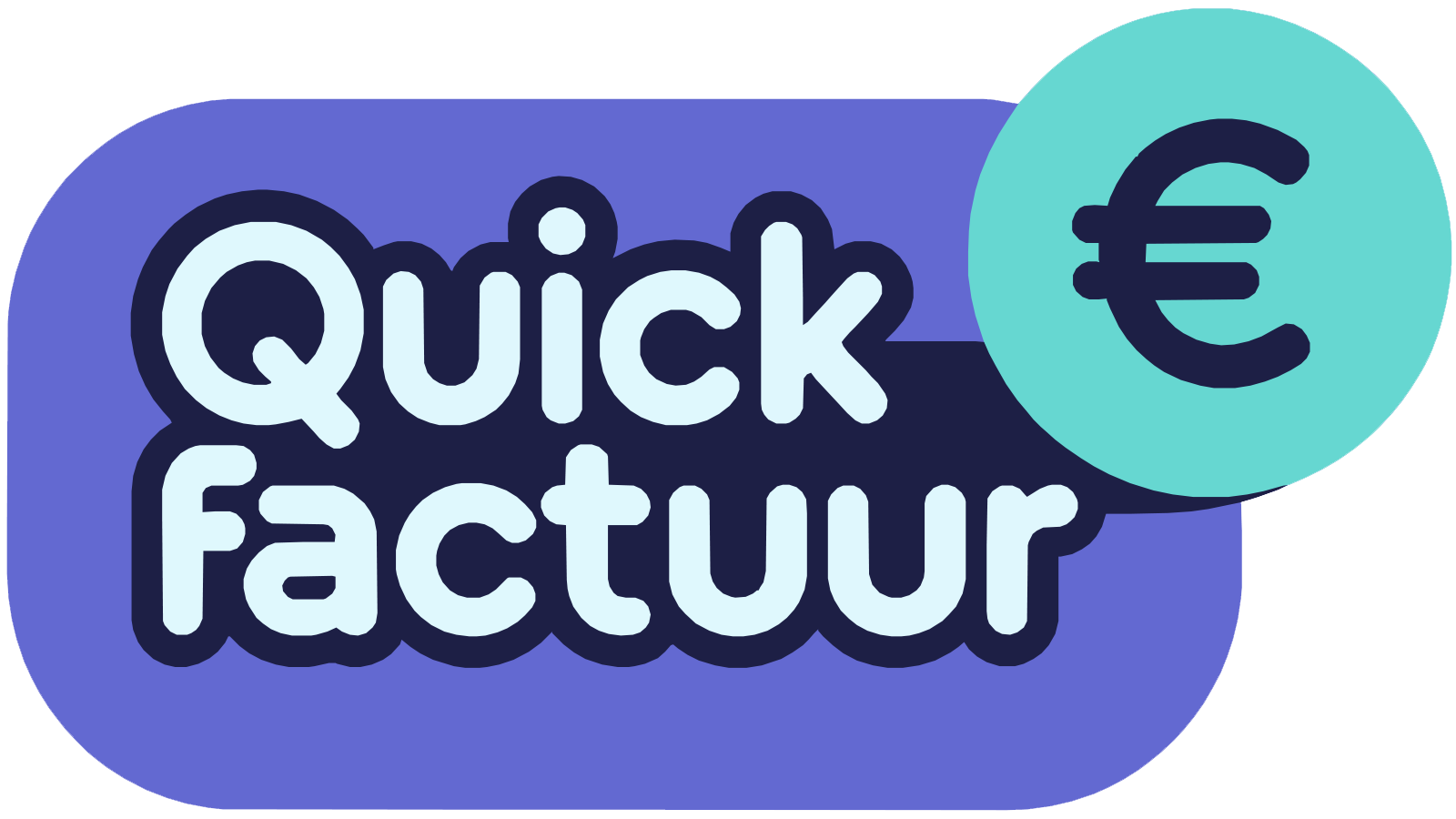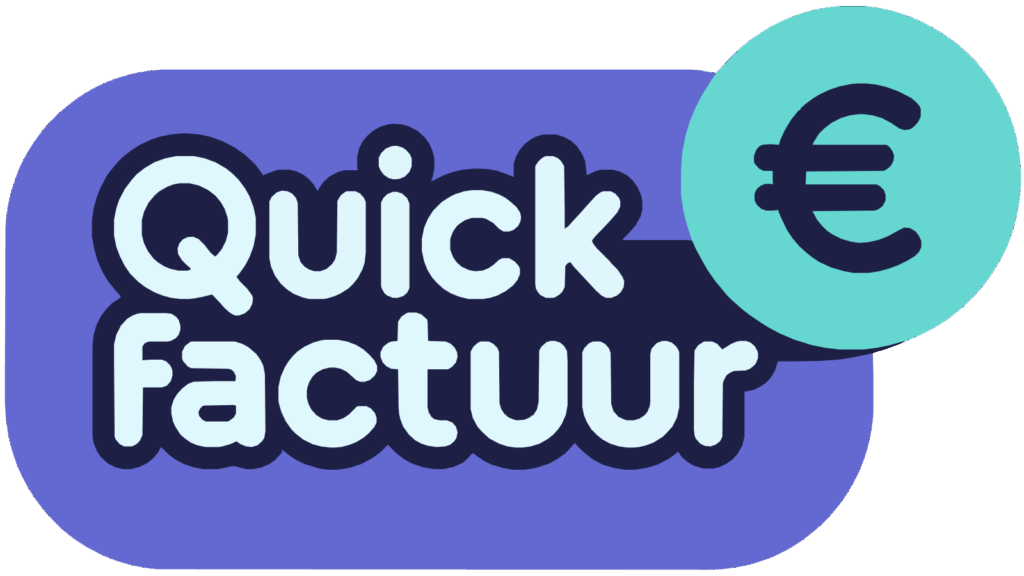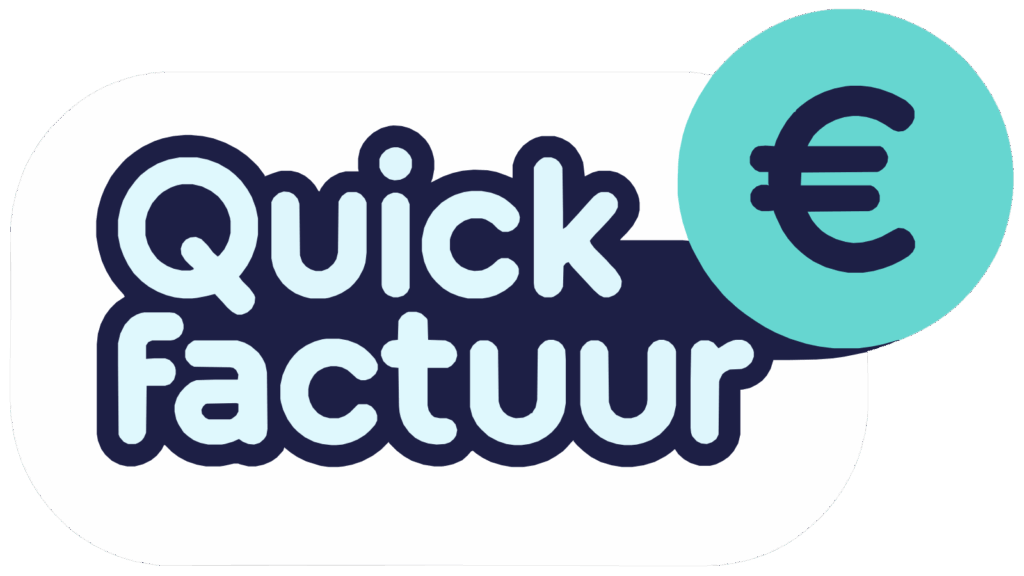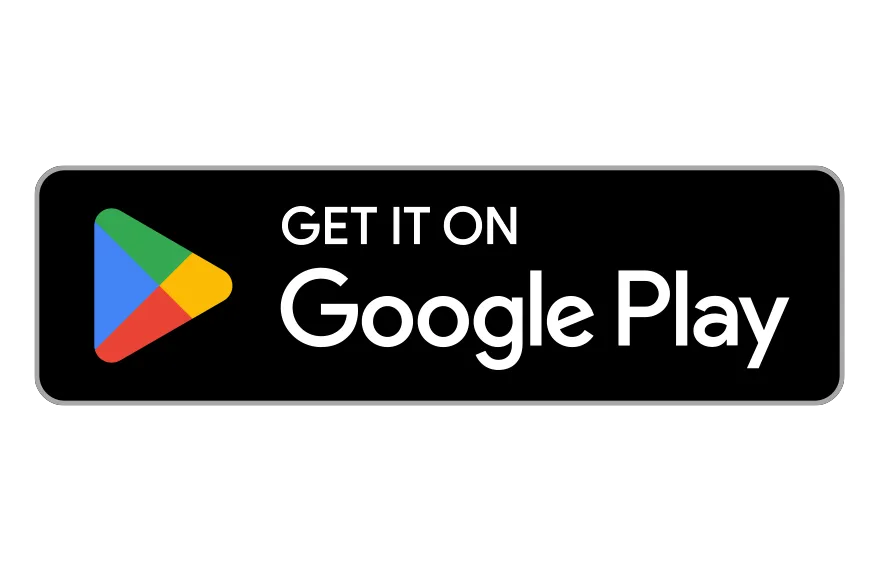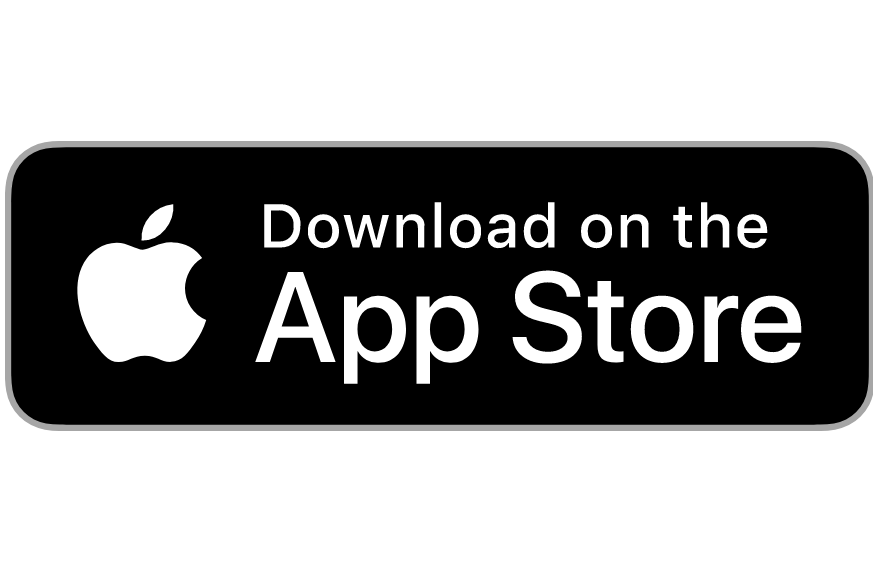Help & Ondersteuning
Hulp nodig met QuickFactuur?
Welkom bij de helpsectie van QuickFactuur. Heb je een vraag over facturen, offertes, je account of instellingen? Geen zorgen we helpen je graag op weg. Hieronder vind je een overzicht van veelgestelde vragen en handige uitleg over de belangrijkste functies in ons systeem.
Een kopie van alle facturen of offertes ontvangen
Een kopie van alle facturen en offertes ontvangen
Bij het versturen van facturen of offertes via QuickFactuur, is het mogelijk om automatisch een kopie van elk verzonden e-mailbericht te ontvangen. Dit lijkt misschien een klein detail, maar in de praktijk is het een krachtige functie voor elke ondernemer die controle, transparantie en archivering belangrijk vindt.
Waarom dit belangrijk is
Zodra je een factuur of offerte verstuurt, wil je er zeker van zijn dat de communicatie goed is verlopen. Een automatische kopie in je eigen inbox geeft je die zekerheid. Je hebt niet alleen een bewijs van verzending, maar je kunt ook later altijd terugzien wat er precies is verstuurd – inclusief tekst, bijlagen en datum/tijd.
Voor zzp’ers en mkb’ers die zelf hun administratie doen, is dit een handige manier om e-mails te archiveren zonder extra stappen. Werk je met een boekhouder of accountant? Dan kun je de kopieën automatisch doorsturen naar een aparte mailbox voor administratie.
Voordelen
● Transparantie: Je houdt zicht op elke verzonden factuur of offerte.
● Bewijs van verzending: Bij discussie met klanten kun je eenvoudig aantonen dat een document is verstuurd.
● Administratieve back-up: Je bewaart eenvoudig je verzonden berichten, inclusief inhoud en tijdstip.
● Samenwerking met boekhouder: Kopieën kunnen automatisch doorgestuurd worden naar een boekhoudinbox.
Hoe werkt het in QuickFactuur
In de instellingen van je QuickFactuur-account kun je aangeven dat je een kopie wilt ontvangen van elk verzonden e-mailbericht. Je kunt daarbij zelf kiezen naar welk e-mailadres deze kopieën worden gestuurd – je eigen e-mailadres of dat van een administratief medewerker of boekhouder.
Je hoeft dit slechts één keer in te stellen; daarna gebeurt alles automatisch. Dat bespaart je tijd én verkleint de kans dat er iets vergeten wordt.
Conclusie
Deze functie geeft je rust, overzicht en zekerheid. Je hoeft nooit te twijfelen of een e-mail wel of niet verzonden is – en je bouwt tegelijk een eigen archief op. Klein in moeite, groot in gemak.
Automatisch je facturen delen met je boekhouder
Nooit meer handmatig facturen doorsturen – Quick Factuur regelt het voor je.
Met Quick Factuur stuur je automatisch een kopie van elke factuur of creditfactuur naar je boekhouder of boekhoudprogramma. Zo blijft je administratie altijd up-to-date, zonder extra moeite.
Voordelen:
✅ Tijdbesparing – Geen gedoe meer met losse e-mails of downloads.
✅ Minder fouten – Facturen komen rechtstreeks bij de juiste persoon of software terecht.
✅ Altijd up-to-date – Je boekhouder werkt met de nieuwste gegevens.
✅ Volledig automatisch – Eén keer instellen, daarna geen omkijken meer.
Koppelen met je boekhouder of software zoals [Yuki] is eenvoudig geregeld binnen enkele klikken.
Maak administratie weer simpel – met Quick Factuur.
E-mailhandtekening (HTML) toevoegen bij je factuur
E-mailhandtekening (HTML) toevoegen bij je factuur
Een professionele uitstraling is essentieel, ook in je digitale communicatie. Met QuickFactuur kun je een eigen e-mailhandtekening toevoegen aan de e-mails waarmee je facturen of offertes verstuurt. Je kunt deze handtekening vormgeven in HTML, zodat je logo’s, links, opmaak en zelfs social media-iconen kunt toevoegen.
Waarom dit belangrijk is
Elke e-mail die je stuurt, is een kans om je merk te versterken. Een zakelijke, mooi opgemaakte handtekening laat zien dat je serieus te werk gaat. Je kunt belangrijke informatie tonen, zoals je contactgegevens, website, KvK-nummer, of een link naar je algemene voorwaarden.
Daarnaast zorgt een uniforme e-mailhandtekening voor herkenbaarheid bij de klant, zeker als je meerdere keren communiceert.
Voordelen
● Professionele uitstraling: Je e-mails zien er verzorgd uit, wat vertrouwen opwekt.
● Herkenbaarheid: Je klanten herkennen je communicatie direct.
● Efficiëntie: Je hoeft je handtekening niet telkens opnieuw toe te voegen.
● Marketing: Je kunt subtiel verwijzen naar je website of diensten.
Hoe werkt het in QuickFactuur
In je gebruikersinstellingen kun je je e-mailhandtekening instellen. Je kunt kiezen voor platte tekst of HTML. Bij HTML heb je volledige controle over de opmaak: voeg je logo toe, pas kleuren aan, plaats knoppen of links naar je social media-kanalen.
Deze handtekening wordt vervolgens automatisch toegevoegd aan alle uitgaande e-mails die via QuickFactuur worden verstuurd – zowel voor facturen als offertes.
Tips voor een goede HTML-handtekening
● Voeg je logo toe, maar houd het bestand klein.
● Gebruik je huisstijlkleuren voor herkenning.
● Voeg een link toe naar je website of boek een afspraak-button.
● Houd het overzichtelijk; minder is vaak meer.
Conclusie
Een e-mail zonder handtekening is een gemiste kans. Met QuickFactuur geef je je facturen en offertes een professionele uitstraling tot in de details – wat bijdraagt aan een sterk en betrouwbaar imago.
Een factuur printen of downloaden
Een factuur printen of downloaden
Hoewel we steeds digitaler werken, is het printen of downloaden van facturen nog altijd relevant. QuickFactuur maakt dit proces eenvoudig en professioneel, of je nu werkt voor jezelf of voor grotere klanten met specifieke wensen.
Waarom printen of downloaden?
Sommige klanten vragen om een fysieke factuur, bijvoorbeeld voor hun eigen administratie. Ook bij belastingcontrole, boekhoudkundige archivering of klantgesprekken is het handig om snel een papieren versie te kunnen overleggen. Daarnaast is het downloaden van facturen als PDF essentieel voor het veilig bewaren of delen via e-mail of upload in een ander systeem.
Voordelen
● Back-up: Een PDF kan lokaal worden opgeslagen als extra veiligheid.
● Fiscale onderbouwing: Voor de Belastingdienst of accountant kun je snel alles overleggen.
● Offline beschikbaar: Geen internet nodig om de factuur te bekijken of te printen.
● Professionele presentatie: Mooie layout met jouw logo en huisstijl.
Hoe werkt het in QuickFactuur
Open een factuur in je dashboard en klik op “Downloaden als PDF” of “Printen”. De factuur wordt automatisch gegenereerd in een strak en professioneel ontwerp. Je kunt meerdere sjablonen gebruiken en aanpassen aan je eigen huisstijl.
De PDF bevat alle verplichte gegevens: klantinfo, factuurnummer, datum, btw-bedragen, betalingsgegevens, KvK-nummer en meer.
Conclusie
Of je nu werkt met klanten die graag papier ontvangen, of zelf een offline back-up wil: printen of downloaden is nog steeds een onmisbare functie. QuickFactuur zorgt dat het snel, overzichtelijk en professioneel verloopt – zoals je mag verwachten van een modern factuursysteem.
BTW instellen per product of dienst
BTW instellen per product of dienst
Als ondernemer is het belangrijk om btw (belasting over de toegevoegde waarde) correct te vermelden op je facturen. Niet elk product of elke dienst valt onder hetzelfde btw-tarief. QuickFactuur biedt daarom de mogelijkheid om btw afzonderlijk per product of dienst in te stellen. Dit is vooral handig voor ondernemers die werken met een mix van verschillende tarieven, zoals het lage tarief (9%), het hoge tarief (21%), het nultarief (0%) en ook zelf instellen bij export.
Waarom per product of dienst instellen belangrijk is
In veel branches, zoals de horeca, gezondheidszorg, bouw of detailhandel, zijn meerdere btw-tarieven van toepassing. Stel je levert een dienst én verkoopt een fysiek product, dan kunnen daar verschillende btw-percentages bij horen. Door dit handmatig te moeten bijhouden in een ander systeem of op papier, verhoog je het risico op fouten – met mogelijke boetes of naheffingen van de Belastingdienst als gevolg.
Met QuickFactuur kun je eenvoudig aan elk product of elke dienst een specifiek btw-percentage koppelen. Dit percentage wordt automatisch verwerkt op je factuur, zodat je altijd voldoet aan de wetgeving.
Voordelen voor de ondernemer
- Foutloos factureren: Het juiste btw-tarief wordt automatisch toegepast, zodat je geen fouten maakt.
- Tijdsbesparing: Je hoeft niet handmatig te rekenen of aan te passen per factuurregel.
- Boekhoudgemak: Facturen met correcte btw-tarieven sluiten beter aan op je boekhoudsoftware en btw-aangifte.
- Professionele uitstraling: Je klanten ontvangen een correcte, overzichtelijke factuur waarin duidelijk is welk btw-bedrag is toegepast.
Gebruiksgemak van QuickFactuur
Tijdens het aanmaken of bewerken van een product of dienst in QuickFactuur kies je eenvoudig welk btw-percentage je wilt toepassen. Dit kan standaard zijn, maar je kunt ook aangepaste tarieven invoeren als je te maken hebt met uitzonderingen of buitenlandse btw.
Bij het opstellen van een factuur worden deze tarieven automatisch overgenomen. Wil je alsnog iets aanpassen op een specifieke factuur, dan kan dat handmatig, zonder dat dit invloed heeft op je standaardinstellingen.
Voorbeeld uit de praktijk
Stel je verkoopt zowel voeding (9% btw) als keukenapparatuur (21% btw). Met QuickFactuur wijs je aan ieder product het juiste tarief toe. Bij het opstellen van een factuur worden deze tarieven automatisch per regel weergegeven. Zo heb je altijd een correcte en professionele factuur, zonder dat je iets hoeft uit te rekenen of dubbel te controleren.
Conclusie
De mogelijkheid om btw per product of dienst in te stellen is essentieel voor iedere ondernemer die te maken heeft met verschillende btw-tarieven. QuickFactuur maakt dit eenvoudig, betrouwbaar en foutloos. Hiermee voldoe je aan de fiscale eisen, bespaar je tijd én werk je professioneler.
Factuur aanmaken met een datum in het verleden
Factuur aanmaken met een datum in het verleden
In een ideale wereld worden facturen altijd direct verstuurd na het leveren van een product of dienst. In de praktijk is dat helaas niet altijd mogelijk. Je kunt te maken krijgen met administratieve achterstanden, vertragingen door klanten of simpelweg een vergeten factuur. Daarom biedt QuickFactuur de mogelijkheid om een factuur aan te maken met een datum in het verleden.
Waarom is deze functie belangrijk?
Voor je boekhouding en belastingaangifte is het cruciaal dat de factuurdatum overeenkomt met de leveringsdatum of het moment waarop je dienst is afgerond. Wanneer je pas later een factuur opstelt, moet je kunnen teruggaan in de tijd. QuickFactuur maakt dit mogelijk en geeft je volledige controle over je administratie.
Bovendien kan het voorkomen dat je een factuur opnieuw moet opstellen voor een klant, met terugwerkende kracht, bijvoorbeeld als onderdeel van een pakket of bundelafspraak. In zulke gevallen is het kunnen aanpassen van de factuurdatum onmisbaar.
Voordelen voor jouw administratie
- Flexibiliteit: Je bepaalt zelf de datum van je factuur. Dit zorgt voor een realistische weergave van je omzet in je administratie.
- Fiscale juistheid: Je facturen sluiten beter aan op je btw-aangifte, kwartaalrapportages en jaarrekening.
- Overzicht: Je houdt je administratie chronologisch en logisch georganiseerd.
Hoe werkt dit in QuickFactuur?
Bij het aanmaken van een nieuwe factuur kun je eenvoudig de factuurdatum aanpassen. Je bent niet gebonden aan de huidige datum. QuickFactuur houdt rekening met eerdere factuurnummers en de chronologische volgorde, zodat er geen dubbele nummers of fouten ontstaan.
De software waarschuwt indien je een factuurdatum kiest die vóór eerdere facturen ligt, zodat je bewust kunt beslissen. Dit voorkomt fouten en houdt je administratie netjes en transparant.
Voorbeelden van gebruik
- Een klus was opgeleverd op 20 april, maar je stuurt de factuur pas op 5 mei. Je kunt de datum instellen op 20 april zodat deze in je april-administratie valt.
- Je ontdekt dat je een factuur vergeten bent voor een opdracht van vorige maand. Je maakt deze alsnog aan met de correcte datum.
Conclusie
Het achteraf kunnen instellen van een factuurdatum is een onmisbare functie voor elke ondernemer. Het voorkomt fouten in je financiële rapportages en houdt je boekhouding sluitend en betrouwbaar. QuickFactuur biedt je de vrijheid om dit zelf te regelen, eenvoudig en foutloos.
Tekst opstellen bij het versturen van de factuur en je eigen e-mailhandtekening inzetten
Tekst opstellen bij het versturen van de factuur en je eigen e-mailhandtekening inzetten
Wanneer je een factuur of offerte verstuurt via e-mail, maakt de begeleidende tekst het verschil. QuickFactuur biedt je de mogelijkheid om je eigen standaardtekst te maken én je e-mailhandtekening toe te voegen – volledig gepersonaliseerd. Hiermee straal je professionaliteit uit bij elke verzending.
Waarom dit belangrijk is
Een factuur is meer dan een rekensom: het is communicatie met je klant. De toon van je e-mail bepaalt hoe je klant je ervaart. Door je eigen tekst toe te voegen, kun je beleefd en professioneel uitleggen wat je stuurt, eventueel met extra instructies of dankwoorden.
Een nette e-mailtekst verhoogt de kans dat je klant snel betaalt. En met een herkenbare e-mailhandtekening geef je direct de juiste contactgegevens mee.
Voordelen
- Professionele uitstraling – Je klanten ontvangen een nette, verzorgde e-mail.
- Efficiëntie – Je hoeft niet elke keer opnieuw een begeleidende tekst te schrijven.
- Merkconsistentie – Elke factuur communiceert je huisstijl en toon.
- Snellere betalingen – Een duidelijke, vriendelijke boodschap zorgt voor actie.
Hoe werkt het in QuickFactuur?
Bij het versturen van een factuur via QuickFactuur kun je een standaardtekst opstellen. Je kunt meerdere varianten maken, bijvoorbeeld één voor offertes en één voor facturen. Je kunt ook dynamische velden gebruiken, zoals [klantnaam] of [factuurnummer], zodat je boodschap persoonlijk blijft.
Daarnaast voeg je eenvoudig een HTML-handtekening toe, compleet met logo, website, telefoonnummer en social media-links. Alles wordt automatisch onderaan je e-mail geplaatst.
Tips voor een goede begeleidende tekst
- Houd het vriendelijk en zakelijk: “Beste [klantnaam], hierbij ontvangt u de factuur voor…”
- Geef duidelijk aan wat de klant moet doen: “Wij verzoeken u vriendelijk deze binnen 14 dagen te voldoen.”
- Voeg contactinformatie toe voor vragen.
Conclusie
De eerste indruk telt – ook per e-mail. Met QuickFactuur stuur je niet alleen een correcte factuur, maar ook een krachtige, professionele boodschap. Dit zorgt voor snellere betalingen, tevreden klanten en een sterke uitstraling van je bedrijf.
Wij helpen je met het sjabloon maken van je factuur op maat
Wij helpen je met het sjabloon maken van je factuur op maat
Een factuur is meer dan een verplicht document: het is een visitekaartje van jouw bedrijf. QuickFactuur biedt de mogelijkheid om een factuursjabloon op maat te laten maken, zodat jouw facturen perfect aansluiten bij je huisstijl, voorkeuren en sector. En het mooiste? Wij helpen je persoonlijk bij het maken ervan.
Waarom een sjabloon op maat belangrijk is
Elke ondernemer is uniek, en dat geldt ook voor de manier waarop je met klanten communiceert. Misschien heb je specifieke eisen vanuit je branche, werk je met anderstalige klanten, of wil je simpelweg dat jouw facturen visueel opvallen. Een op maat gemaakt sjabloon zorgt voor herkenning, professionaliteit én vertrouwen.
Een sjabloon op maat betekent:
- Je eigen logo en kleurgebruik
- De juiste velden en indeling
- Specifieke clausules of teksten automatisch opgenomen
Voordelen
- Professionele uitstraling: Je facturen zijn in lijn met je branding.
- Tijdsbesparing: Alles staat standaard goed ingesteld.
- Minder fouten: Geen losse aanpassingen meer nodig per factuur.
- Klantgericht: Toon alleen relevante informatie, precies zoals jouw klanten gewend zijn.
Hoe QuickFactuur je helpt
Wanneer je een sjabloon op maat wilt, kun je ons eenvoudig een voorbeeld sturen van je gewenste factuur (bijvoorbeeld als PDF of Word). Wij vertalen dit naar een professioneel sjabloon in jouw QuickFactuur-omgeving. We letten op lettertypes, kleuren, marges en teksten.
Geen technisch gedoe dus – wij regelen het, jij keurt het goed.
Conclusie
Met een op maat gemaakt sjabloon presenteer je jouw bedrijf professioneel en consistent. QuickFactuur zorgt ervoor dat je facturen precies passen bij wie jij bent als ondernemer. Zo maak je indruk op klanten en houd je zelf grip op je uitstraling.
Meerdere sjablonen gebruiken
Meerdere sjablonen gebruiken
Werk je met verschillende klantgroepen of heb je meerdere merken? Dan is het handig om verschillende factuursjablonen te kunnen gebruiken. QuickFactuur biedt hiervoor de mogelijkheid: je kunt meerdere sjablonen aanmaken en toepassen op basis van klant, dienst of project.
Waarom dit belangrijk is
Veel ondernemers hebben diverse doelgroepen: bijvoorbeeld Nederlandse en buitenlandse klanten, of vaste klanten tegenover losse opdrachten. Met aparte sjablonen kun je elk type klant op de juiste manier benaderen.
Door meerdere sjablonen in te stellen, hoef je niet telkens handmatig aanpassingen te doen – je selecteert eenvoudig het juiste ontwerp per factuur.
Voordelen
- Flexibiliteit: Pas je communicatie aan op je klant.
- Tijdsbesparing: Geen handmatige correcties meer.
- Professionele uitstraling: Iedere klant ontvangt een factuur die past bij de context.
- Meerdere huisstijlen mogelijk: Ideaal als je verschillende merken of labels hebt.
Hoe werkt het in QuickFactuur?
In je instellingen kun je meerdere sjablonen aanmaken. Elk sjabloon kan een eigen layout, kleurenschema, logo en tekst bevatten. Wanneer je een factuur maakt, kies je het gewenste sjabloon uit een dropdownmenu. De rest wordt automatisch toegepast.
Je kunt ook standaard-sjablonen koppelen aan bepaalde klanten of producten, zodat de juiste layout automatisch geselecteerd wordt.
Conclusie
Met meerdere sjablonen houd je je communicatie strak, professioneel en doelgericht. QuickFactuur maakt het eenvoudig om met één klik de juiste layout te kiezen – perfect voor ondernemers met een gevarieerde klantenkring.
Herinnering (automatisch) versturen
Herinnering (automatisch) versturen
Een klant vergeten te betalen? Dat gebeurt vaker dan je denkt – maar het is vervelend én tijdrovend om zelf steeds betalingsherinneringen te versturen. QuickFactuur lost dit voor je op met automatische herinneringen, zodat je sneller betaald wordt zonder handmatig werk.
Waarom automatische herinneringen belangrijk zijn
Veel klanten betalen gewoon te laat uit slordigheid of omdat de factuur onderaan hun inbox belandt. Met een automatische herinnering houd je ze vriendelijk op de hoogte, zonder dat je zelf achteraan hoeft te bellen of mailen. Zo blijft je cashflow gezond en je klantrelatie goed.
Je bepaalt zelf hoe vaak en wanneer een herinnering wordt verstuurd. Bijvoorbeeld:
- 3 dagen na vervaldatum: eerste vriendelijke herinnering
- 7 dagen later: tweede herinnering met duidelijke betalingstermijn
- 14 dagen later: laatste herinnering met mogelijke vervolgstappen
Voordelen
- Tijd besparen: Geen handmatig werk meer aan herinneringen.
- Sneller betaald: Klanten worden netjes aan hun verplichtingen herinnerd.
- Consistente opvolging: Je vergeet nooit meer iemand na te bellen of mailen.
- Professionele uitstraling: Herinneringen zijn zakelijk, vriendelijk en helder.
Hoe werkt het in QuickFactuur?
Je stelt standaard in wanneer herinneringen worden verzonden. De tekst van de herinnering kun je zelf bepalen – vriendelijk, zakelijk of strak, precies wat bij jouw bedrijf past.
De klant ontvangt een e-mail met de originele factuur als bijlage en een duidelijke uitleg. Elke herinnering wordt gelogd in je systeem, zodat je altijd weet wanneer wat verstuurd is.
Conclusie
Nooit meer achter je geld aan – dat is het resultaat van automatische herinneringen. QuickFactuur zorgt ervoor dat jij professioneel en consistent opvolgt, zonder tijdverlies of gedoe.
Factuur maken en als concept opslaan of gelijk versturen
Factuur maken en als concept opslaan of gelijk versturen
Soms wil je een factuur voorbereiden, maar nog niet meteen verzenden. Of je wilt eerst even checken met je collega of klant of alles klopt. QuickFactuur biedt hiervoor een handige functie: je kunt een factuur opslaan als concept of direct versturen.
Waarom dit belangrijk is
Niet elke factuur hoeft meteen verzonden te worden. Misschien wacht je nog op goedkeuring, wil je er later nog wat aan aanpassen of werk je in teamverband. Een concept opslaan geeft je flexibiliteit én rust. Je weet dat de factuur klaarstaat – maar je behoudt controle over het verzendmoment.
Voordelen
- Flexibiliteit: Werk op je eigen tempo, zonder druk.
- Samenwerking: Laat een collega of klant meekijken voordat je verzendt.
- Foutreductie: Meer tijd om te controleren = minder fouten.
- Efficiëntie: Je kunt meerdere facturen voorbereiden en later in bulk versturen.
Hoe werkt het in QuickFactuur?
Wanneer je een factuur aanmaakt, kun je kiezen voor “Opslaan als concept” of “Verstuur direct”. In je overzicht zie je meteen welke facturen nog in concept staan, met datum, klant en bedrag.
Je kunt deze op elk moment openen, aanpassen of alsnog verzenden. Ook herinneringen worden pas geactiveerd zodra de factuur is verzonden.
Voorbeeld uit de praktijk
Je werkt aan tien projecten en wil alvast facturen klaarzetten voor de maandwisseling. Met de concept-functie maak je ze alvast aan, controleer je alles rustig en verzend je ze met één klik op de juiste dag.
Conclusie
Conceptfacturen geven je controle, rust en ruimte. Met QuickFactuur plan je vooruit, werk je slimmer en houd je grip op je administratie.
Periodiek factuur maken en automatisch versturen (per maand, kwartaal, half jaar of jaar – of een aangepast aantal dagen)
Periodiek factuur maken en automatisch versturen (per maand, kwartaal, half jaar of jaar – of een aangepast aantal dagen)
Voor ondernemers die werken met abonnementen, vaste contracten of doorlopende dienstverlening is het telkens opnieuw handmatig factureren tijdrovend en foutgevoelig. QuickFactuur biedt daarom een krachtige functie voor periodieke facturen. Je stelt één keer alles in – en daarna gaan de facturen volledig automatisch de deur uit op het ritme dat jij kiest.
Wat zijn periodieke facturen?
Een periodieke factuur is een terugkerende factuur die op regelmatige basis wordt verstuurd naar dezelfde klant, met (grotendeels) dezelfde inhoud. Denk aan:
- Een maandelijks onderhoudsabonnement
- Een kwartaalfactuur voor huur of servicekosten
- Jaarlijkse licentiekosten
- Facturen elke 30, 60 of 90 dagen – of op maat
Voordelen van automatische periodieke facturatie
- Tijdbesparend: Geen herhalend handwerk meer.
- Betrouwbaar: Je vergeet nooit meer een factuur te sturen.
- Cashflowzekerheid: Consistente inkomsten zonder gedoe.
- Professioneel: Klanten weten precies waar ze aan toe zijn.
Flexibele instellingen in QuickFactuur
QuickFactuur laat jou het ritme bepalen:
- Per maand, kwartaal, half jaar of jaar
- Of zelfs een eigen interval (bijv. elke 45 dagen)
Je stelt eenvoudig in:
- De startdatum van de eerste factuur
- De herhalingsfrequentie
- Of er een einddatum is, of dat het oneindig doorgaat
- Of facturen automatisch worden verzonden of eerst als concept worden opgeslagen
Bovendien kun je de e-mailtekst en het sjabloon per klant aanpassen – zodat alles gepersonaliseerd blijft.
Voorbeeld uit de praktijk
Een webdesigner die maandelijkse hosting en support rekent, kan één keer een periodieke factuur instellen voor elke klant. Vanaf dat moment stuurt QuickFactuur elke maand automatisch de factuur, inclusief e-mail, en wordt alles gelogd in je administratie.
Conclusie
Met automatische periodieke facturen werkt jouw bedrijf slimmer, voorspelbaarder en professioneler. QuickFactuur neemt het proces uit handen, zodat jij je kunt richten op je core business.
Status van factuur wijzigen op betaald, nog niet betaald of verlopen
Status van factuur wijzigen op betaald, nog niet betaald of verlopen
Een factuur is pas echt ‘af’ als hij betaald is. Daarom is het essentieel om de status van al je facturen overzichtelijk bij te houden. QuickFactuur biedt een handige functie om de status handmatig of automatisch te wijzigen, zodat jij altijd grip hebt op je cashflow.
Welke statussen zijn er?
In QuickFactuur kan een factuur de volgende statussen hebben:
- Open / nog niet betaald: Factuur is verzonden, betaling is in afwachting.
- Betaald: De betaling is ontvangen en geregistreerd.
- Verlopen: De vervaldatum is gepasseerd zonder betaling.
- Geannuleerd of verwijderd (optioneel, zie punt 14)
Waarom statusbeheer belangrijk is
Door nauwkeurig de status bij te houden, weet je:
- Welke klanten nog moeten betalen
- Welke herinneringen je moet sturen
- Hoe je financiële situatie eruitziet
- Welke facturen je kunt afsluiten of opvolgen
Hoe werkt het in QuickFactuur?
Elke factuur wordt automatisch op “Open” gezet zodra je deze verstuurt. Zodra de betaling binnen is, kun je de status zelf op “Betaald” zetten – of je laat dit automatisch doen als je QuickFactuur koppelt aan je bank of boekhoudsysteem.
Facturen waarvan de vervaldatum is verstreken, krijgen automatisch de status “Verlopen”. Zo weet je precies wie achterloopt en wie je eventueel moet herinneren.
Voordelen
- Grip op financiën: Zie in één oogopslag de status van je omzet.
- Actieve opvolging: Richt herinneringen en communicatie in op basis van status.
- Efficiëntie: Geen dubbel werk of onduidelijkheden.
- Koppeling met rapportages: Statussen zijn zichtbaar in overzichten en exporteerbaar.
Conclusie
Statusbeheer klinkt eenvoudig, maar is cruciaal voor je financiële gezondheid. QuickFactuur maakt het makkelijk, visueel én gekoppeld aan slimme functies zoals herinneringen en rapportages.
Creditfactuur maken
Creditfactuur maken
Het kan gebeuren: een klant betaalt te veel, een product wordt geretourneerd, of er is een fout gemaakt op de oorspronkelijke factuur. In dat geval heb je een creditfactuur nodig – een officiële correctie op een eerdere factuur. QuickFactuur maakt het eenvoudig om dit professioneel en correct te regelen.
Wat is een creditfactuur?
Een creditfactuur is een negatief factuurdocument dat een eerdere factuur geheel of gedeeltelijk corrigeert. Hiermee wordt:
- Een fout hersteld
- Geld (deels) terugbetaald
- Een transactie administratief geannuleerd
Een creditfactuur hoort te verwijzen naar de oorspronkelijke factuur en moet net zo professioneel en compleet zijn.
Hoe werkt het in QuickFactuur?
In het dashboard kies je eenvoudig de factuur die je wilt corrigeren. Via een klik op “Creditfactuur maken” wordt automatisch een nieuwe factuur aangemaakt met negatieve bedragen. De oorspronkelijke klant-, datum- en productgegevens worden overgenomen.
Je kunt de tekst en reden voor de correctie aanpassen, en eventueel een notitie toevoegen. Daarna kun je de creditfactuur verzenden of downloaden – precies zoals bij een gewone factuur.
Voordelen
- Correct & professioneel: Voldoe aan wettelijke vereisten.
- Tijdwinst: Snel aangemaakt, zonder handmatig overtypen.
- Administratief duidelijk: Altijd gekoppeld aan de originele factuur.
- Betere klantrelatie: Laat zien dat je fouten netjes en snel oplost.
Voorbeeld
Je factureerde een klant per ongeluk twee keer hetzelfde product. Via de creditfactuur herstel je dit snel, zonder verwarring. De klant ontvangt een helder overzicht en je administratie blijft kloppend.
Conclusie
Creditfacturen zijn essentieel voor een foutloze en professionele administratie. QuickFactuur zorgt dat jij in enkele klikken de juiste correcties kunt maken – en je klanten tevreden houdt.
Factuur bewerken
Factuur bewerken
Een foutje in het bedrag, een verkeerd product, of een typfout in de naam van de klant – het kan iedereen overkomen. Daarom is het essentieel dat je facturen eenvoudig kunt bewerken. QuickFactuur geeft je deze flexibiliteit zonder je administratie te verstoren.
Waarom is facturen bewerken belangrijk? Een factuur die je niet kunt aanpassen, zorgt voor vertraging, frustratie en soms zelfs extra kosten. In plaats van de hele factuur opnieuw aan te maken of een creditnota op te stellen, kun je met QuickFactuur simpelweg de fout herstellen.
Wat kun je bewerken?
- Klantgegevens (zoals naam, e-mail of adres)
- Factuurdatum of betalingstermijn
- Producten/diensten en hun aantallen
- Prijzen, btw-tarieven of kortingen
- Omschrijvingen of notities
QuickFactuur geeft je volledige controle, zolang de factuur nog niet definitief is verzonden. Voor verzonden facturen kun je óf een correctie doorvoeren via een creditfactuur óf deze dupliceren en opnieuw versturen.
Voordelen
- Minder administratieve rompslomp
- Snellere correctie bij fouten
- Professionele communicatie zonder verwarring
Conclusie Facturen bewerken is een kleine maar krachtige functie die jou als ondernemer veel tijd en ongemak bespaart.
Korting geven – vast bedrag of in percentage
Korting geven – vast bedrag of in percentage
Klantenbinding, promotieacties of langdurige samenwerking – kortingen zijn een effectief instrument voor ondernemers. QuickFactuur biedt flexibele mogelijkheden om zowel vaste bedragen als percentages toe te passen op jouw facturen.
Waarom korting geven? Korting kan het verschil maken in het binnenhalen van een opdracht of het behouden van een tevreden klant. Denk aan:
- Welkomstkortingen voor nieuwe klanten
- Loyaliteitsvoordeel voor terugkerende klanten
- Tegoedbonnen of tijdelijke acties
Hoe werkt het in QuickFactuur? Tijdens het opstellen van een factuur kun je eenvoudig kiezen of je korting wilt geven per regel of over het totaalbedrag. Je kunt:
- Een percentage (bijv. 10%) invoeren
- Een vast bedrag (bijv. €25) aftrekken
Deze korting wordt netjes weergegeven op de factuur, inclusief btw-berekening en totaalprijs na korting.
Voordelen
- Verhoogt klanttevredenheid
- Stimuleert snelle betaling of grotere bestellingen
- Volledig transparant in je administratie
Conclusie QuickFactuur laat je snel en professioneel korting toepassen – zonder rekenwerk, fouten of onduidelijkheden.
Opmerking of notitie toevoegen op een factuur
Opmerking of notitie toevoegen op een factuur
Soms wil je iets extra’s meegeven aan je klant op de factuur – een belangrijke mededeling, je nieuwe bankrekening, of gewoon een bedankje. QuickFactuur biedt de mogelijkheid om per factuur handmatig een opmerking of notitie toe te voegen.
Wat kun je toevoegen?
- Betaalinstructies
- Persoonlijke boodschappen
- Mededelingen over levertermijn
- Wijzigingen in contact- of bankgegevens
Voordelen
- Versterkt klantrelatie met persoonlijke communicatie
- Praktisch bij veranderende gegevens
- Geen extra e-mails nodig – alles staat in één document
Conclusie Met een opmerking op de factuur communiceer je helderder, vriendelijker én efficiënter met je klant.
PDF-viewer: direct zien hoe je factuur eruitziet
PDF-viewer: direct zien hoe je factuur eruitziet
Voordat je een factuur verstuurt, wil je zeker weten dat alles er goed uitziet. Met de ingebouwde PDF-viewer van QuickFactuur bekijk je realtime een voorbeeld van je factuur – precies zoals je klant deze ontvangt.
Waarom is dit belangrijk?
- Je controleert direct de lay-out en opmaak
- Je ziet of logo’s, kleuren en marges correct zijn
- Je voorkomt slordigheden of fouten vóór verzending
Voordelen
- Minder fouten
- Professionele uitstraling
- Meer vertrouwen bij je klanten
Conclusie De PDF-preview in QuickFactuur geeft je volledige controle en zekerheid – nog voor je op verzenden klikt.
Extra beveiliging bij het inloggen op je account
Extra beveiliging bij het inloggen op je account
Jouw administratie bevat gevoelige informatie. Daarom biedt QuickFactuur extra beveiligingsopties, zoals tweestapsverificatie (2FA), om je gegevens te beschermen tegen ongewenste toegang.
Mogelijke beveiligingsopties
- Wachtwoord + code via sms of authenticator-app
- E-mailnotificaties bij verdachte inlogpogingen
- IP-blokkering bij foutieve pogingen
Voordelen
- Bescherming van klantgegevens
- Voorkomt dataverlies of fraude
- Voldoet aan AVG- en privacywetgeving
Conclusie Met sterke beveiliging geeft QuickFactuur je gemoedsrust – jouw data is in veilige handen.
Facturen of offertes versturen via eigen e-mail (SMTP) of standaardinstelling van QuickFactuur
Facturen of offertes versturen via eigen e-mail (SMTP) of standaardinstelling van QuickFactuur
Wil je je facturen en offertes versturen vanuit je eigen e-mailadres, zoals info@jouwbedrijf.nl? Dat kan via SMTP-instellingen. Zo komen jouw documenten direct uit jouw naam – zonder “verzonden via QuickFactuur” als afzender.
Voordelen van e-mail via SMTP
- Professionele uitstraling
- Grotere kans dat je mail niet in de spam belandt
- Vertrouwen bij de klant
Alternatief: standaard verzenden via QuickFactuur Heb je geen SMTP? Geen probleem. Je kunt nog steeds gebruikmaken van de QuickFactuur-server om snel en betrouwbaar te mailen.
Conclusie Of je nu je eigen mailserver gebruikt of die van ons – jouw documenten komen veilig, netjes en professioneel bij je klant aan.
Offertes versturen in één klik – mét bijlage en eigen notities
Offertes versturen in één klik – mét bijlage en eigen notities
Bij Quick Factuur verstuur je je offerte met één klik online naar je klant. Voeg eenvoudig je eigen bijlagen toe, zoals tekeningen, specificaties of voorwaarden. Alles in één overzichtelijk document – professioneel en snel.
Voordelen:
✅ Supersnel offertes versturen
✅ Eigen bijlagen toevoegen
✅ Direct online bij je klant in de inbox
Offertes digitaal laten ondertekenen
Maak het je klant makkelijk: met Quick Factuur kan je klant je offerte direct online accepteren én digitaal ondertekenen. Geen gedoe meer met printen, scannen of e-mailen – gewoon klikken en klaar.
Voordelen voor jouw klanten:
✅ Online akkoord geven via elke device
✅ Eenvoudige digitale handtekening
✅ Sneller reactie op je offerte
Zet je offerte om naar een factuur – met 1 klik
Zet je offerte om naar een factuur – met 1 klik
Heb je een offerte goedgekeurd gekregen? In Quick Factuur zet je deze met één klik om naar een factuur, klaar om te versturen. Je hoeft niets opnieuw in te voeren – snel, foutloos en professioneel.
Voordelen:
✅ Geen dubbele invoer
✅ Minder kans op fouten
✅ Snelle en naadloze facturatie
Niet gevonden wat je zocht?